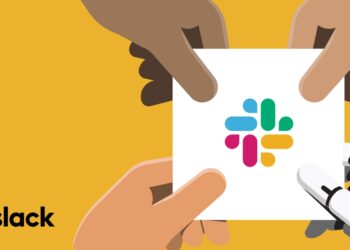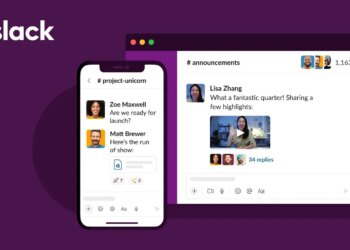Bu yazımızda Slack çalışma alanından çıkma konusunu ele alacağız ve “Slack kanalından nasıl çıkılır?” sorusuna cevap vereceğiz.
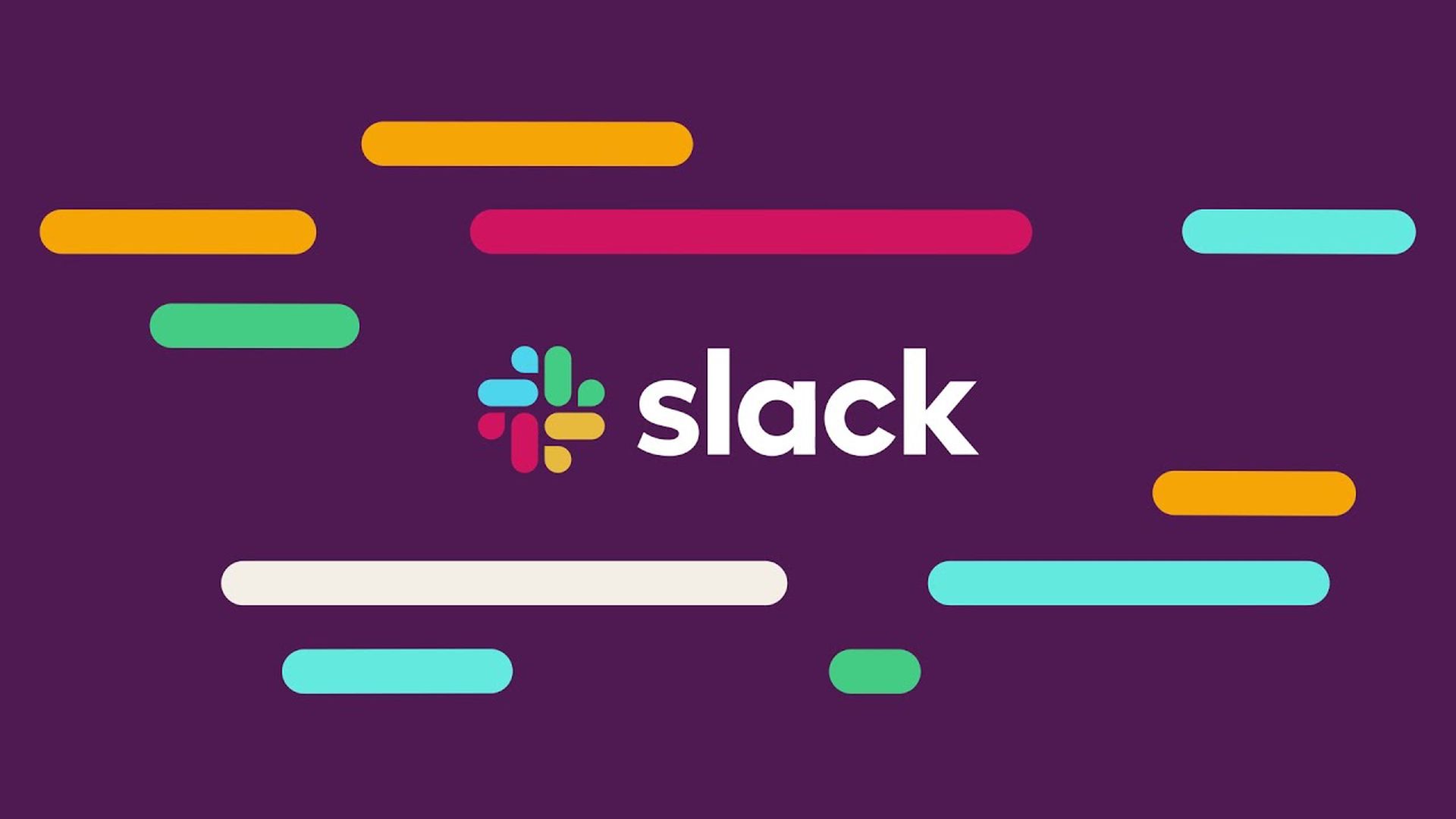
Rehber: Slack çalışma alanından çıkma
- Ayrılmak istediğiniz çalışma alanına tıklayın.
- Profil resminize ve ardından Profil’e tıklayın.
- Diğer (…) seçeneğine tıklayın.
- Hesap Ayarları’na tıkladıktan sonra aşağı kaydırın.
- Hesabınız devre dışı bırakılmalı’ya tıklayın.
- Parolanızı girin ve Parolayı Onayla’ya tıklayarak onaylayın.
- Evet, hesabımı iptal etmek istiyorum seçeneğinin yanındaki onay kutusuna tıklayın.
- Hesabımı devre dışı bırak düğmesini tıklayın.
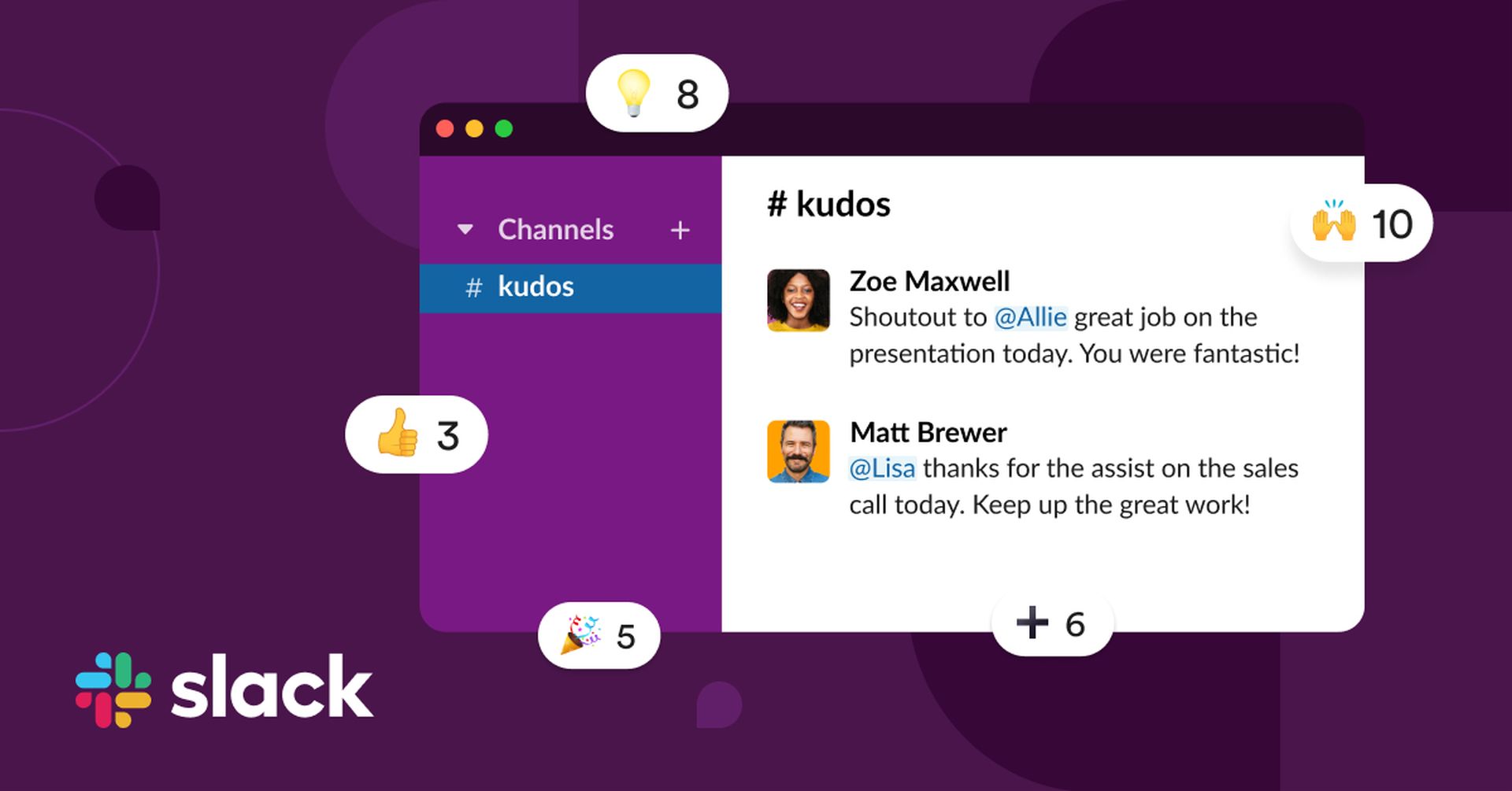
Slack, hesabınızı devre dışı bırakmak, bir çalışma alanından çıkış yapmak anlamına gelir. Biraz kafa karıştırıcı olsa da bunlar aynı şeydir. Yöneticiyle iletişime geçemiyorsanız, yukarıda belirtilen adımları izleyerek hesabınızı devre dışı bırakabilirsiniz. Birden fazla çalışma alanınız varsa, birinde hesabınızı iptal etmeniz diğerlerini etkilemez.
Slack kanalından nasıl çıkılır?
Bir çalışma alanında kalmak istiyor ancak artık bir kanala katılmanız gerekmiyorsa, aşağıdaki adımları takip edin. Hemen hemen tüm Slack kanallarından hızlı bir şekilde çıkış yapabilirsiniz. Çıkış yapamayacağınız tek kanal, çalışma alanınızın tüm üyelerini içerecek şekilde kurulmuş olan #general kanalıdır.
Ayrıca bir Slack kanalından çıkış yaptığınız zaman herkese mesaj gideceğini unutmayın. Bu nedenle, bir kanaldan sessizce ayrılmak istiyorsanız, bunun yerine sessize almanız daha iyi olabilir. Bunu akılda tutarak, iPhone ve Android mobil uygulamalarının yanı sıra Slack masaüstü yazılımı ve web sitesini kullanarak Mac veya PC’nizde bir Slack kanalından nasıl çıkılacağı aşağıda açıkladık.

PC’de
- Mac veya PC’nizde Slack’i açın ve sol kenar çubuğuna tıklayın, ardından çıkmak istediğiniz kanalı seçin.
- Üst araç çubuğunda dişli simgesine tıklayın.
- Sayfanın altındaki (iPhone) “Ayrıl” (Android) veya “Kanaldan Ayrıl” seçeneğine tıklayın.
iOS ve Android’de
- iPhone veya Android akıllı telefonunuzda Slack’i başlatın ve ayrılmak istediğiniz kanala tıklayın.
- Kanal bilgi sayfasını görüntülemek için kanal adına tıklayın.
- Sayfanın altındaki (iPhone) “Ayrıl” (Android) veya “Kanaldan Ayrıl” seçeneğine tıklayın.
Slack çalışma alanından çıkış yaptığınızda ne olur?
Çalışma alanından çıkış yaptıktan sonra sadece yönetici olan kişi sizi tekrar geri alabilir. Bu nedenle, yalnızca oturumu kapatmak değil, çalışma alanından kalıcı olarak ayrılmak istediğinizden emin olun. Slack çalışma alanından ayrıldığınızda aşağıda yer alan bilgiler gerçekleşir:
- Tarafınızdan gönderilen tüm mesajlar ve dosyalar kaldırılır.
- Profil bilgilerinizi (ad, fotoğraf, e-posta, iş unvanı vb. dahil) kaldırmaz. Kaldırılmasını istiyorsanız, çalışma alanı sahibinin Slack’e bir silme isteği göndermesini isteyin.
- Yüklediğiniz Slack uygulamaları devre dışı kalır, ancak sahibi bunları tekrar etkinleştirebilir.
- Bir çalışma alanından ayrılmak, bağlantınız olan diğer çalışma alanlarına etki etmez.
- Çalışma alanının asıl sahibi sizseniz, yalnızca sahipliği başka birine devrettikten sonra ayrılabilirsiniz.
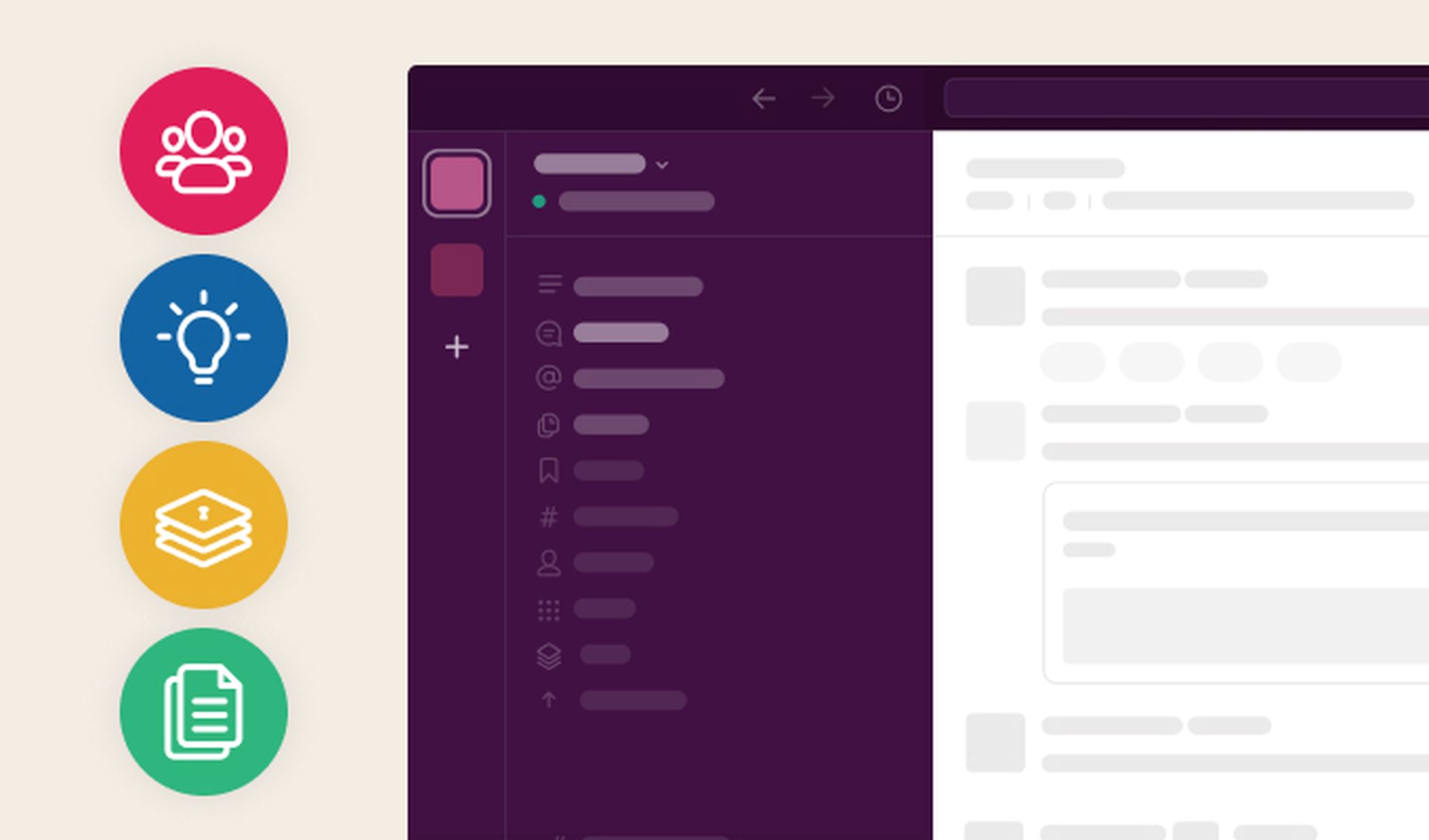
Slack çalışma alanından çıkma ile ilgili bu içeriğimizi beğeneceğinizi umuyoruz. Bunun yanı sıra, Snapchat Plus ücretsiz deneme sürümünün nasıl etkinleştirileceğine veya Messenger’da gizli mesajları nasıl görüntüleyeceğinize ilişkin içeriklerimize de göz atabilirsiniz.